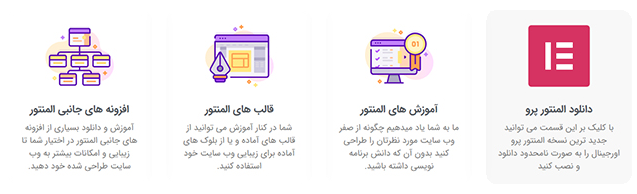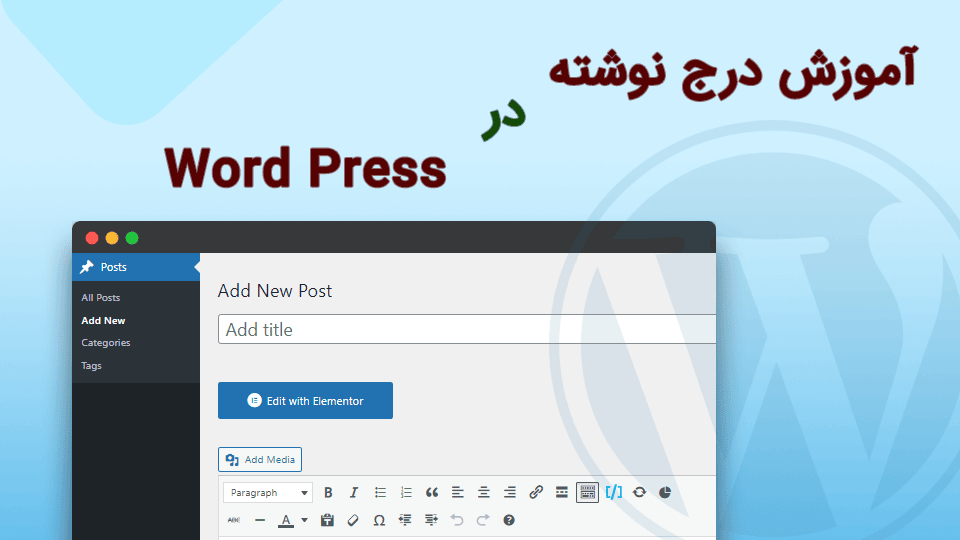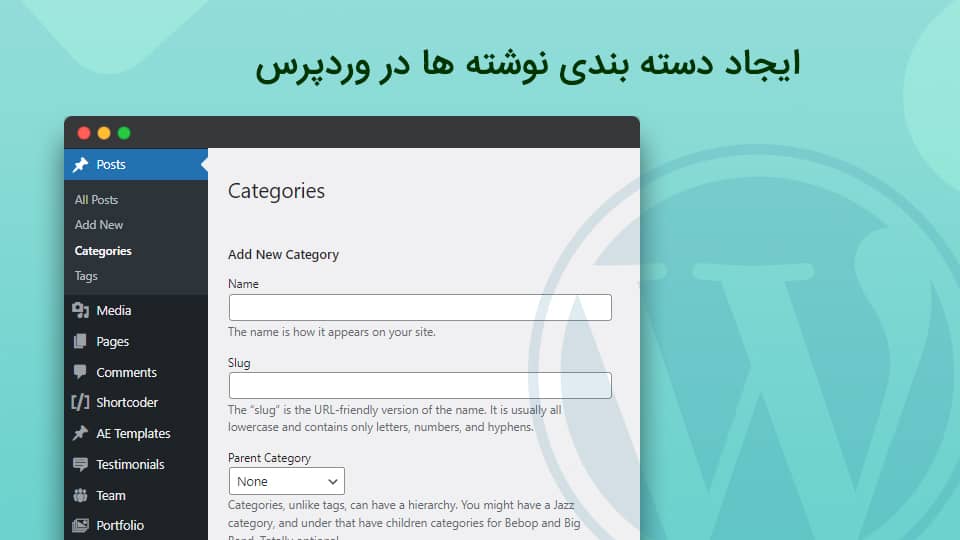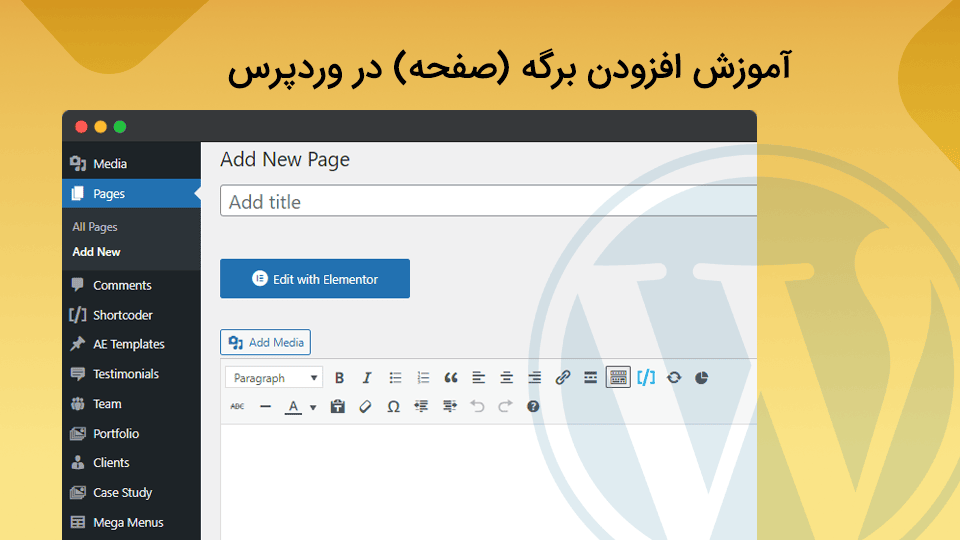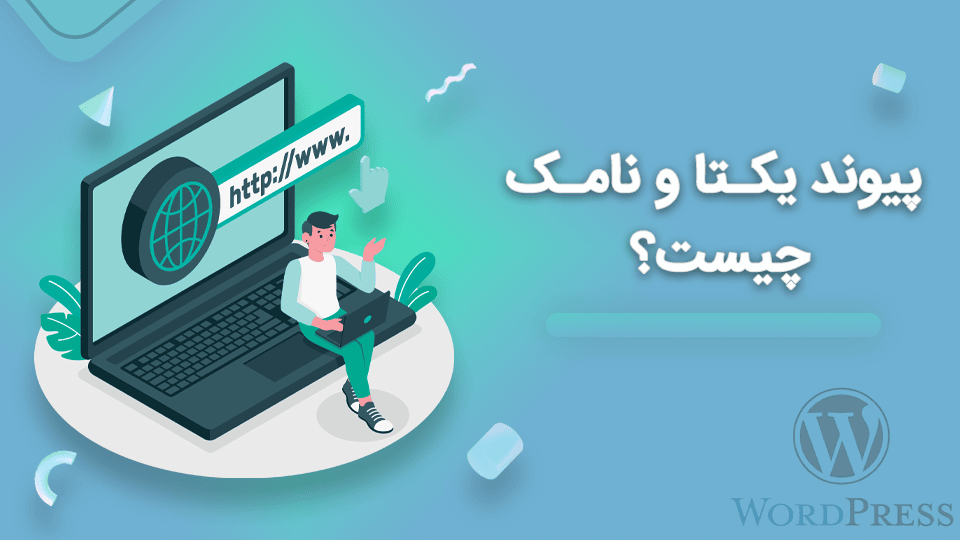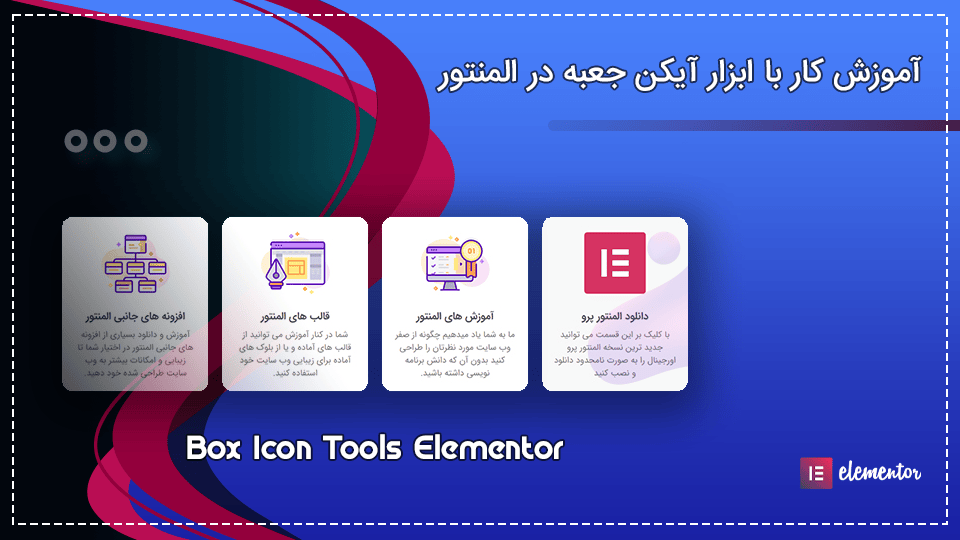
آموزش کار با ابزار آیکن جعبه در المنتور
به هر سایتی که مراجعه می کنید، قطعا یکسری آیکن با توضیحات برای قسمت های مختلف یعنی خدماتی که ارائه می دهند و با ظاهری زیبا و کاربر پسند با دسترسی بهتر و سریع برای کاربران ایجاد کرده اند.
به نمونه زیر توجه کنید قطعا بهتر مطلب را درک خواهید کرد. در این آموزش قصد داریم که نحوه درج کردن آبزار آیکن جعبه و تنظیمات این ابزار به صورت کامل توضیح بدیم پس تا پایان با ما همراه ما باشید.
![]()
آموزش درج ابزار آیکن جعبه در المنتور
در این فایل آموزشی قصد داریم نحوه درج کردن ابزار آیکن جعبه در المنتور قرار بدیم.
![]()
خب تا اینجا یاد گرفتیم که چطور ابزار آیکن جعبه را به صفحه میزکار المنتور اضافه کنیم. حالا نوبت به بخش تنظیمات و ویرایش کردن این ابزار می رسیم.
تنظیمات ویرایش ابزار آیکن جعبه در المنتور
این بخش شامل 3 تب مهم (محتوا، استایل، پیشرفته) می باشد.
✓ تب محتوا
![]()
آیکن: در این قسمت می توانید آیکن مورد نظر خود را یا آپلود یا از بخش کتابخانه آیکن ها استفاده کنید. (وقتی که اشاره گر ماوس رو بر روی کادر آیکن قرار می دهید 2 گزینه برای شما نمایش داده می شود: کتابخانه آیکن و آپلود فایل SVG که اگه خواستید از خود آیکن ها استفاده کنید گزینه کتابخانه آیکن ها و اگر فایل خاصی آپلود می کنید گزینه آپلود فایل SVG انتخاب کنید. (در ضمن فایل SVG حتما باید فرمت SVG باشد).
نمایش: با فعال کردن این گزینه گزینه های انباشته و قابدار ایکون متناسب با سلیقه خود انتخاب می کنید.
عنوان و توضیح: در این قسمت عنوان و توضیح برای ایکن جعبه وارد کنید.
پیوند: در این قسمت به آیکن جعبه باکس یک لینک می توانید اضافه کنید.
محل قرار گیری آیکن: در این قسمت می توانید مشخص کنید آیکن در چه جهتی قرار گیرد.
تگ HTML عنوان: این قسمت برای سئو خیلی مهم هست و شما می توانید تگ عنوان خود را در این قسمت تغییر دهید.
✓ تب استایل
این تب شامل 2 بخش آیکن و محتوا می باشد.
![]()
بخش اول: آیکن
![]()
رنگ اولیه: در این بخش رنگ آیکن می توانید به صورت دلخواه تغییر دهید.
فاصله گذاری: در این بخش فاصله آیکن با بخش توضیحات می توانید به صورت دستی فاصله را کاهش یا افزایش داد.
اندازه: در این قسمت می توانیده اندازه آیکن را به صورت دستی بزرگ یا کوچک کرد.
چرخش: در بخش می توانید آیکن را بچرخانید.
بخش دوم: محتوا
![]()
چیدمان: می توانید قرار گیری محتوای آیکن جعبه را تغییر دهید (چپ، وسط، راست، ترازبندی)
ترازبندی عمودی: این گزینه برای زمانی قابل اجراست که شما تصویر را در سمت راست و چپ قرار دادید تا بتوانید آن را بالا وسط و پایین تغییر دهید.
عنوان
فاصله گذاری: در این قسمت فاصله عنوان با آیکن می توانید به صورت دستی افزایش یا کاهش دهید.
رنگ: می توانید رنگ عنوان را تغییر دهید.
تایپوگرافی: در این قسمت می توانید (اندازه فونت، وزن فونت، نوع فونت و...) را تغییر دهید.
سایه متن: می توانید به عنوان آیکن جعبه حالت سایه فعال کنید.
توضیحات
رنگ: می توانید در این قسمت رنگ توضیحات را تغییر دهید.
تایپوگرافی: در این قسمت می توانید (اندازه فونت، وزن فونت، نوع فونت و...) را تغییر دهید.
سایه متن: می توانید به توضیحات آیکن جعبه حالت سایه فعال کنید.
✓ تب پیشرفته
![]()
در این قسمت می توانید از حالت های حاشیه های خارجی و فاصله داخلی از (چپ، راست، بالا و پایین) استفاده کنید، و از حالت های افکت (متحرک)، پس زمینه ، حاشیه کادر دور، یا css سفارشی می توانید استفاده کنید.
نمونه طراحی ابزار آیکن جعبه در المنتور
نمونه ابزار آیکن جعبه ، طراحی شده در المنتور با توجه به توضیحات بالا، به صورت سفارشی